Ja lasāt šo rakstu, jūs, iespējams, zināt, kas ir InPrivate režīms. Nezinātājiem InPrivate režīms ir līdzīgs inkognito režīmam pārlūkos Google Chrome un Firefox. Kad ir ieslēgts InPrivate režīms, Edge pārlūks nesaglabā sīkfailus, pārlūkošanas vēsturi, pagaidu failus un visu pārējo, ko ievadāt meklēšanas lodziņā vai adreses joslā.
Izmantojot noklusējuma iestatījumus, pārlūka Edge palaišana InPrivate režīmā ir diezgan vienkārša. Kad darbojas pārlūks Edge, noklikšķiniet uz trim punktiem pārlūka augšējā labajā stūrī un pēc tam noklikšķiniet uz Jauns InPrivate logs, lai atvērtu jaunu Edge cilni InPrivate režīmā. Var pat izmantot Ctrl + Shift + P īsinājumtaustiņš, lai atvērtu InPrivate režīmu Edge.
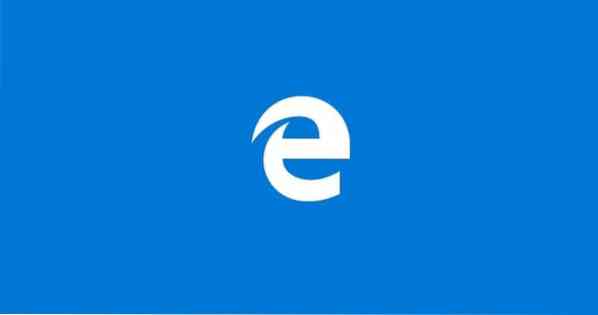
Visas jaunās cilnes, kas atvērtas jaunajā InPrivate logā, tiks atvērtas tikai InPrivate režīmā, un ikreiz, kad tajā pašā logā palaižat jaunu cilni, redzat InPrivate, nevis jauno cilni.
Automātiski izdzēsiet pārlūkošanas datus, aizverot pārlūku Edge
Lai gan InPrivate režīma atvēršana Edge ir diezgan vienkārša, daudzi lietotāji dod priekšroku vienmēr atvērt Edge InPrivate režīmā. Īsāk sakot, ir lietotāji, kuri vēlas iestatīt InPrivate kā Edge pārlūka noklusējuma pārlūkošanas režīmu.
Pašlaik Edge pārlūkprogrammā nav opcijas, kas InPrivate ir iestatīts kā noklusējuma pārlūkošanas režīms, taču ir risinājums, lai vienmēr atvērtu Edge InPrivate līdzīgā režīmā.
Ja izmantojat kādu no nesen atbrīvotajām Windows 10 iekšējās versijām, iespējams, pamanījāt, ka Edge iestatījumos ir iespēja notīrīt visus pārlūkošanas datus, tostarp sīkfailus, vēsturi, veidlapas datus, paroles, lejupielāžu vēsturi un kešatmiņā saglabātos datus jūs aizverat pārlūku Edge.
Ja izmantojat Windows 10 versiju 14279 vai jaunāku versiju (skatiet, kā pārbaudīt Windows 10 būvējuma numuru), varat izpildīt tālāk sniegtos norādījumus, lai konfigurētu Edge automātiski izdzēst pārlūkošanas datus, aizverot pārlūkprogrammu.
Konfigurējiet Edge, lai automātiski izdzēstu pārlūkošanas datus, aizverot pārlūkprogrammu
1. solis: Atveriet Edge pārlūku.
2. darbība: Noklikšķiniet uz trīs punkti pārlūka loga augšējā labajā stūrī un pēc tam noklikšķiniet uz Iestatījumi.
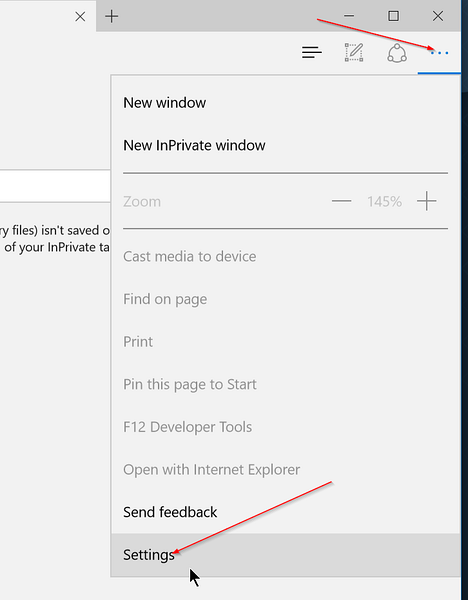
3. solis: Zem Dzēst pārlūkošanas datus sadaļā noklikšķiniet uz Izvēlieties, ko notīrīt pogu.
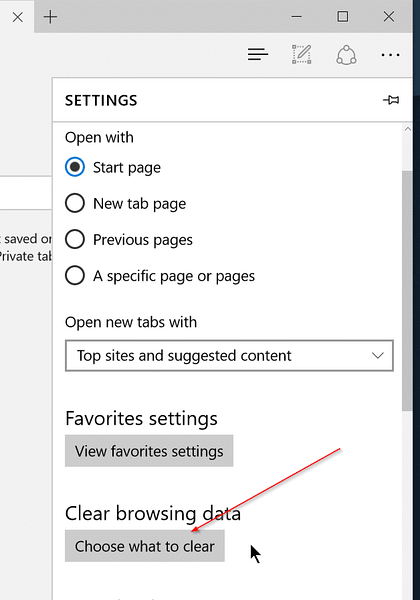
4. solis: Atlasiet visu, ko vēlaties notīrīt, aizverot pārlūkprogrammu, un, visbeidzot, ieslēdziet opciju ar nosaukumu Vienmēr notīriet to, kad aizveru pārlūkprogrammu opcija. Tas ir viss!
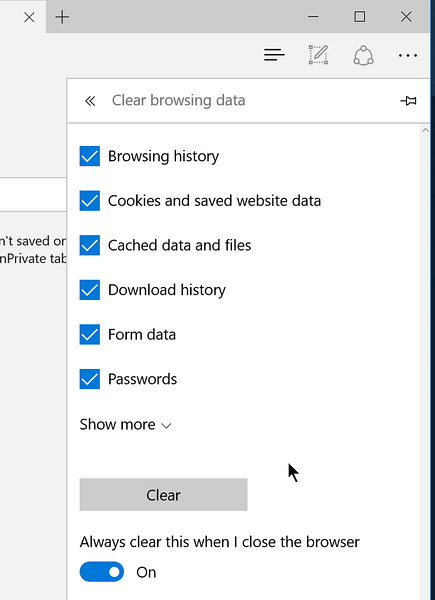
Turpmāk Edge pārlūks, aizverot pārlūkprogrammu, automātiski izdzēsīs jūsu pārlūkošanas datus, piemēram, paroles, lejupielāžu vēsturi, sīkfailus un saglabātos vietnes datus, pārlūkošanas vēsturi, multivides licences, pilnekrāna atļaujas un daudzas citas lietas.
Kā nomainīt Edge pārlūka rokasgrāmatas noklusējuma lejupielādes vietu, jūs varētu interesēt.
 Phenquestions
Phenquestions


